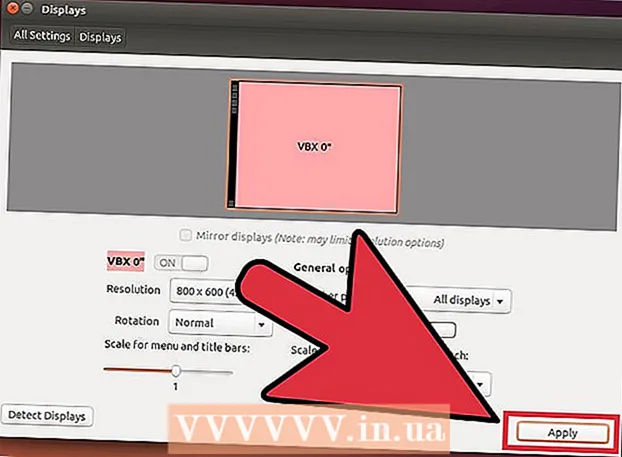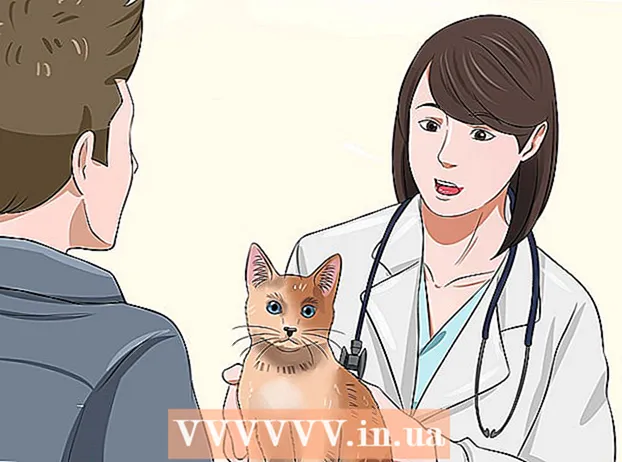Autor:
Roger Morrison
Data Utworzenia:
20 Wrzesień 2021
Data Aktualizacji:
20 Czerwiec 2024
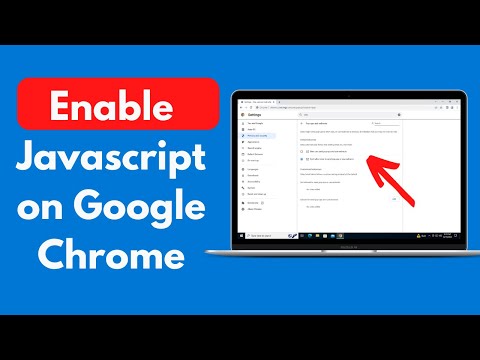
Zawartość
- Do kroku
- Metoda 1 z 5: Internet Explorer
- Metoda 2 z 5: Chrome
- Metoda 3 z 5: Firefox
- Metoda 4 z 5: Safari
- Metoda 5 z 5: Opera
- Porady
Czy witryna informuje, że do prawidłowego wyświetlenia strony potrzebny jest JavaScript? Jeśli JavaScript nie jest dostępny, może czasami powodować problemy podczas wypełniania formularzy online lub zauważasz, że brakuje niektórych przycisków lub innych elementów. JavaScript jest istotną częścią wielu witryn internetowych i jest potrzebny do pełnego korzystania z Internetu. Być może wyłączyłeś go, aby chronić swoją prywatność, więc jeśli chcesz go ponownie aktywować, postępuj zgodnie z tym przewodnikiem dla wybranej przeglądarki.
Do kroku
Metoda 1 z 5: Internet Explorer
 Kliknij ikonę koła zębatego w prawym górnym rogu. Wybierz Opcje internetowe z menu.
Kliknij ikonę koła zębatego w prawym górnym rogu. Wybierz Opcje internetowe z menu.  Kliknij kartę Zabezpieczenia. Kliknij „Poziom niestandardowy” u dołu okna. Zostanie wyświetlone okno dialogowe Ustawienia zabezpieczeń.
Kliknij kartę Zabezpieczenia. Kliknij „Poziom niestandardowy” u dołu okna. Zostanie wyświetlone okno dialogowe Ustawienia zabezpieczeń.  Poszukaj kategorii Skrypty. Wybierz opcję Włącz w sekcji „Wykonywanie aktywnych skryptów”. Dzięki temu program Internet Explorer może wyświetlać elementy JavaScript na stronie.
Poszukaj kategorii Skrypty. Wybierz opcję Włącz w sekcji „Wykonywanie aktywnych skryptów”. Dzięki temu program Internet Explorer może wyświetlać elementy JavaScript na stronie.  Kliknij dwukrotnie przycisk OK, aby zamknąć. Kliknij przycisk Odśwież, aby ponownie załadować stronę internetową z nowymi ustawieniami.
Kliknij dwukrotnie przycisk OK, aby zamknąć. Kliknij przycisk Odśwież, aby ponownie załadować stronę internetową z nowymi ustawieniami.
Metoda 2 z 5: Chrome
 Kliknij przycisk menu Chrome. To jest prawy górny przycisk, który wygląda jak 3 poziome paski. Wybierz Ustawienia z menu.
Kliknij przycisk menu Chrome. To jest prawy górny przycisk, który wygląda jak 3 poziome paski. Wybierz Ustawienia z menu. - Alternatywnie możesz również wykonać następujące czynności: typ chrome: // settings / w pasku adresu i naciśnij Enter.
 Kliknij link „Pokaż ustawienia zaawansowane”. W sekcji Prywatność kliknij przycisk „Ustawienia treści…”. Otworzy się nowe okno.
Kliknij link „Pokaż ustawienia zaawansowane”. W sekcji Prywatność kliknij przycisk „Ustawienia treści…”. Otworzy się nowe okno.  Znajdź część JavaScript. Upewnij się, że opcja „Zezwalaj wszystkim witrynom na uruchamianie JavaScript (zalecane)” jest zaznaczona.
Znajdź część JavaScript. Upewnij się, że opcja „Zezwalaj wszystkim witrynom na uruchamianie JavaScript (zalecane)” jest zaznaczona.  Sprawdź swoje wyjątki. Witryna, którą próbujesz załadować, mogła zostać dodana do listy wyjątków, co powoduje, że JavaScript nie ładuje się, mimo że jest włączony w przeglądarce. Kliknij przycisk „Zarządzaj wyjątkami ...” i wyszukaj witryny, które tam nie należą.
Sprawdź swoje wyjątki. Witryna, którą próbujesz załadować, mogła zostać dodana do listy wyjątków, co powoduje, że JavaScript nie ładuje się, mimo że jest włączony w przeglądarce. Kliknij przycisk „Zarządzaj wyjątkami ...” i wyszukaj witryny, które tam nie należą.
Metoda 3 z 5: Firefox
 Upewnij się, że nie masz włączonych żadnych rozszerzeń przeglądarki blokujących JavaScript. Firefox ma domyślnie włączoną obsługę JavaScript i zwykle można go wyłączyć tylko poprzez uruchomienie rozszerzenia. Aby zobaczyć, które rozszerzenia / rozszerzenia zostały zainstalowane, kliknij menu Firefox i wybierz Dodatki. Otworzy się Menedżer dodatków.
Upewnij się, że nie masz włączonych żadnych rozszerzeń przeglądarki blokujących JavaScript. Firefox ma domyślnie włączoną obsługę JavaScript i zwykle można go wyłączyć tylko poprzez uruchomienie rozszerzenia. Aby zobaczyć, które rozszerzenia / rozszerzenia zostały zainstalowane, kliknij menu Firefox i wybierz Dodatki. Otworzy się Menedżer dodatków. - Kliknij kartę Rozszerzenia po lewej stronie okna. Niektóre popularne programy blokujące JavaScript to: Bez scenariusza, QuickJava, i SettingSanity.
- Kliknij rozszerzenie blokujące JavaScript i kliknij Wyłącz lub Usuń.
- Uruchom ponownie przeglądarkę Firefox i spróbuj załadować stronę internetową z JavaScriptem.
 Sprawdź zaawansowane ustawienia przeglądarki Firefox. Istnieje możliwość włączenia lub wyłączenia JavaScript, ukryta głęboko w plikach konfiguracyjnych przeglądarki. Aby upewnić się, że ta opcja nie została przypadkowo wyłączona, wpisz about: config na pasku adresu przeglądarki Firefox i naciśnij Enter.
Sprawdź zaawansowane ustawienia przeglądarki Firefox. Istnieje możliwość włączenia lub wyłączenia JavaScript, ukryta głęboko w plikach konfiguracyjnych przeglądarki. Aby upewnić się, że ta opcja nie została przypadkowo wyłączona, wpisz about: config na pasku adresu przeglądarki Firefox i naciśnij Enter. - Zrób ostrzeżenie i kliknij „Będę ostrożny, obiecuję!” przycisk. Zmiana tych plików i ustawień może spowodować, że instalacja Firefoksa stanie się bezużyteczna.
- Na pasku wyszukiwania u góry wpisz: javascript.enabled. .
- Wartość javascript.enabled powinna być ustawiona na „true”. Jeśli jest ustawiony na „fałsz”, kliknij go prawym przyciskiem myszy i wybierz Przełącz.
- Uruchom ponownie przeglądarkę Firefox i spróbuj otworzyć witrynę, która używa JavaScript.
 Zainstaluj ponownie przeglądarkę Firefox. Jeśli nic nie działa, odinstaluj i ponownie zainstaluj Firefoksa, aby przywrócić wszystkie ustawienia domyślne. Ponieważ JavaScript jest podstawową częścią przeglądarki Firefox, ponowna instalacja powinna przywrócić funkcjonalność.
Zainstaluj ponownie przeglądarkę Firefox. Jeśli nic nie działa, odinstaluj i ponownie zainstaluj Firefoksa, aby przywrócić wszystkie ustawienia domyślne. Ponieważ JavaScript jest podstawową częścią przeglądarki Firefox, ponowna instalacja powinna przywrócić funkcjonalność.
Metoda 4 z 5: Safari
 Kliknij menu Safari. Wybierz Preferencje, a następnie kliknij kartę Zabezpieczenia.
Kliknij menu Safari. Wybierz Preferencje, a następnie kliknij kartę Zabezpieczenia.  Upewnij się, że opcja Włącz JavaScript jest zaznaczona. Jeśli to pole nie jest zaznaczone, JavaScript będzie niedostępny.
Upewnij się, że opcja Włącz JavaScript jest zaznaczona. Jeśli to pole nie jest zaznaczone, JavaScript będzie niedostępny.  Aktywuj Javę na swoim urządzeniu iOS. Stuknij Ustawienia i przewiń w dół do sekcji Safari. Stuknij Zaawansowane i ustaw opcję JavaScript na WŁ.
Aktywuj Javę na swoim urządzeniu iOS. Stuknij Ustawienia i przewiń w dół do sekcji Safari. Stuknij Zaawansowane i ustaw opcję JavaScript na WŁ.
Metoda 5 z 5: Opera
 Kliknij menu Opera. Najedź kursorem myszy na Ustawienia.
Kliknij menu Opera. Najedź kursorem myszy na Ustawienia. - Jeśli nie ma menu Opery, ale tradycyjny pasek menu, kliknij Narzędzia.
 Najedź myszą na Szybkie preferencje. Zaznacz pole z Włącz JavaScript.
Najedź myszą na Szybkie preferencje. Zaznacz pole z Włącz JavaScript.  Odśwież aktualną stronę internetową. Spowoduje to załadowanie nowych ustawień.
Odśwież aktualną stronę internetową. Spowoduje to załadowanie nowych ustawień.
Porady
- Java i JavaScript nie mają ze sobą nic wspólnego i należy je aktywować oddzielnie od siebie.